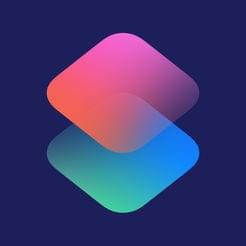ios12捷径如何用 ios12捷径规则设置图文详细教程
时间:2022-9-12作者:未知来源:争怎路由网人气:20
- 想和朋友分享您喜欢的苹果应用? 我想发上微博该是个不错的主意, 更高效的应用平台:App Store浏览太麻烦? 没法找到高质量的应用? 下载苹果应用大全 省时!省力!!省心!搜索功能强大,搜索结果优先列出限免软件和免费软件。
-
ios12捷径怎么用?在苹果收购之前的workflow之后,在最新的ios12系统中摇身一变,成了捷径这个app,之前workflow的功能有多神奇就不用我再强调了,这次捷径app作为ios12的系统级应用,也有了不小的变化,下面是ios12捷径规则设置教程!
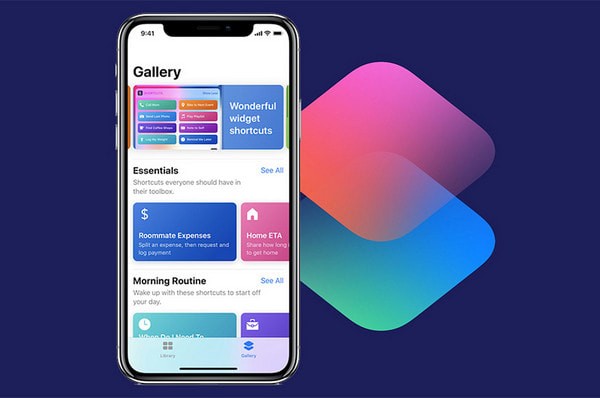
从现在开始,你可以用「捷径」来享受苹果官方和广大开发者们一起打造的 iOS 自动化体验,更可以呼叫 Siri,把它当成一个“启动开关”。
可能此前没有用过自动化和快速启动 App 的同学会对「捷径」有些陌生。「捷径」的逻辑和原理,皆继承自 Workflow 这款曾经大名鼎鼎的自动化软件,它可以简化你的工作流程,将原本需要多步进行的操作,汇编在一次操作与一次跳转之中,通俗来讲,也就是「宏」。
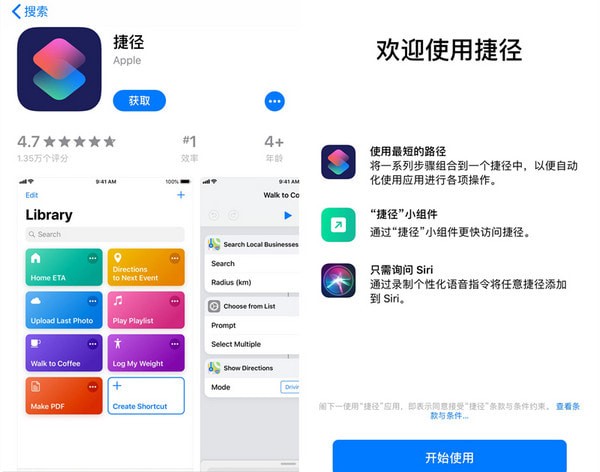
关于 Workflow:Workflow 于 2014 年 12 月上架,被称为效率神器,由于其“所见即所得”的操作和图形多部曲的逻辑展现,使得用户即便完全不懂编程也能很轻松地创建一个自动化流程,上手相对简单。威锋网曾对 Workflow 做过较为详细的横向评测与教程,如果你感兴趣可跳转阅读相关文章,它有助于你更深入了解「捷径」的工作原理。
苹果将 Workflow 整合进系统后,同时带来的还有全新设计的界面和姗姗来迟的中文支持,更开放的「捷径」如今已有了 iOS 原生系统和 Siri 的支持以及第三方应用的纷纷“加盟”,包括众多国产应用与人气应用,可以说比前身 Workflow 强大了 N 倍,如果说你总是在等待苹果推出什么杀手级应用,那么「捷径」应该就是这个杀手级应用,毫无疑问。
开启「捷径」
想要「捷径」,你需要先将系统升级至最新的 iOS 12,然后手动在商店搜索「捷径」下载或者将原本设备里安装的 Workflow 更新置换掉。
启动「捷径」之后,主界面跟核心功能其实还是保留着 Workflow 经典的部分,两大主体——「捷径库」与「捷径中心」简洁地呈现给用户。
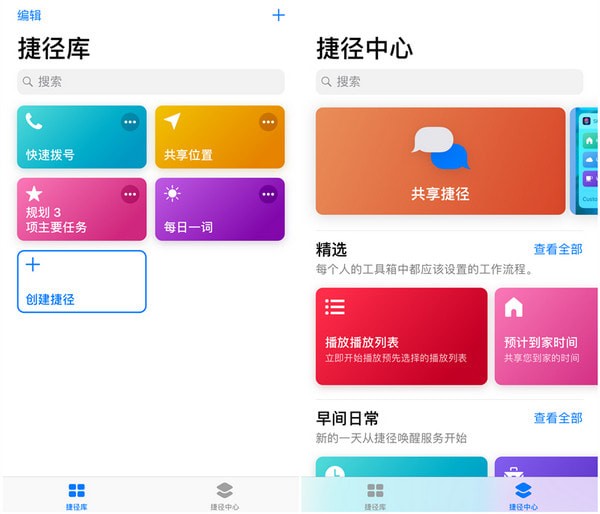
「捷径库」里面保存用户已有的捷径。「捷径中心」则可以下载现存的捷径(包括官方分享和他人分享的),这里有多个分类,你可以根据分类去寻找是否有自己需要的捷径,也可以搜索。
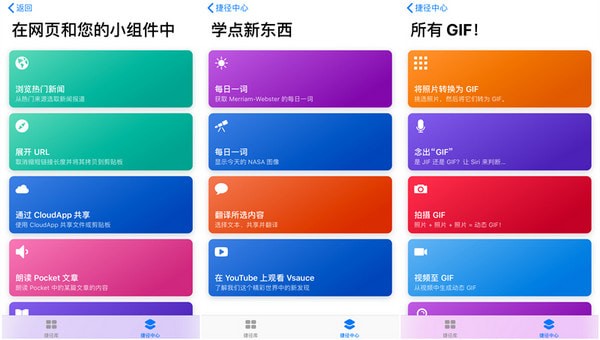
如何添加捷径
添加捷径的方法有两种,一种是在「捷径中心」里面挑选然后加入捷径库,另一种则是去「捷径库」自己来写一个新的。
添加别人分享的捷径很简单,点击进去某个捷径页面,再点击「获取捷径」即可。
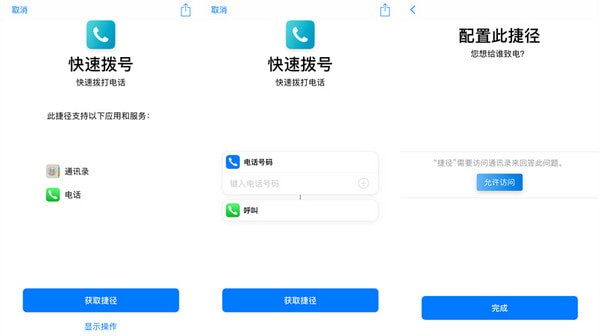
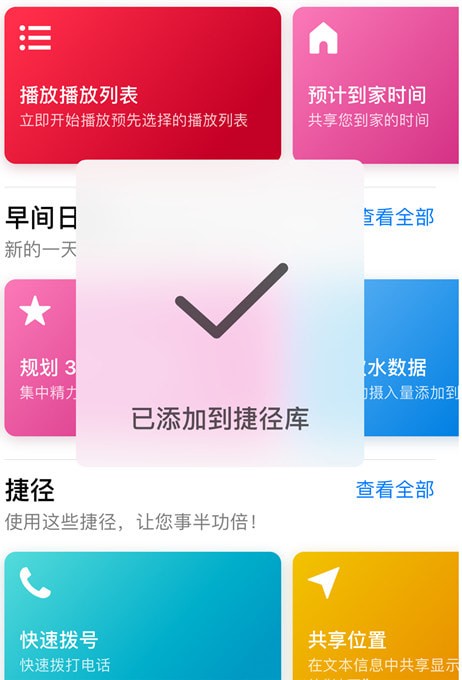
这里可以看到捷径需要调用的 App 和服务,点击「显示操作」,还可以清楚地看到这个工作流的每一个步骤。
创建捷径也不难,不管你有没有编程经验。它用更易懂的图形化界面来体现将被自动化的流程,内置了各种模块来代表你可能需要的操作,而想要实现自动化流程的方法就是将需要的模块找出来拼接在一起,就这么简单。
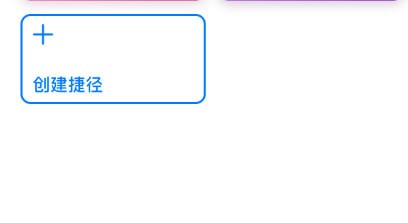
你也可以对别人写的捷径做出修改,让它更合适自己用。已经添加好的捷径在「捷径库」里点击卡片右上角 … 图标可查看并编辑流程。按照需要增删其中步骤,改变某些变量即可。
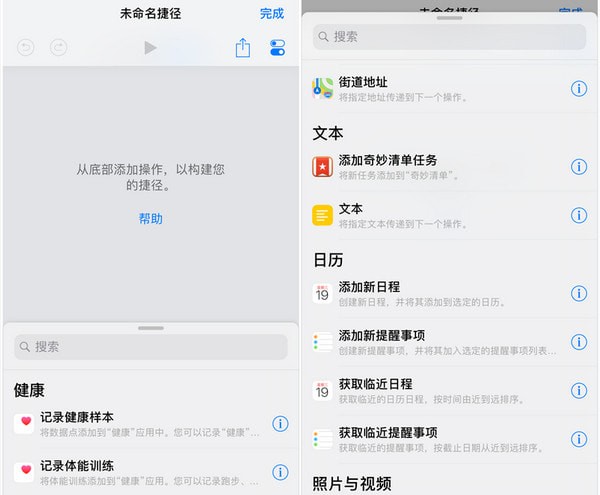
动手制作一个捷径
让我们试着做一个简单的捷径:假设我要开始学习,那么 iPhone 进入勿扰模式,打开「奇妙清单」查看任务,查看完任务后开启本地音乐库中的「我爱学习」歌单,开始播放作业用 BGM,最后在「Bear 笔记」中创建新笔记。
这个过程传统来说要打开/跳转多个 App,然后还要进行数次点击操作。既然每次去自习室、图书馆、星巴克都要例行做出以上准备工作,那么我们不如写个自动化流程(宏)。
按照已经设想好的逻辑步骤,一步步添加并设定好模块。
1,设定「勿扰模式」
2,打开「奇妙清单」
2,获取播放列表选择「我爱学习」
3,播放音乐
4,在「Bear 笔记」中创建新笔记
以上各步骤可以在下拉模块菜单中找到,当然直接搜索关键字会更快。存在子选项/变量/条件的模块需要你进一步的设定,都很好理解。

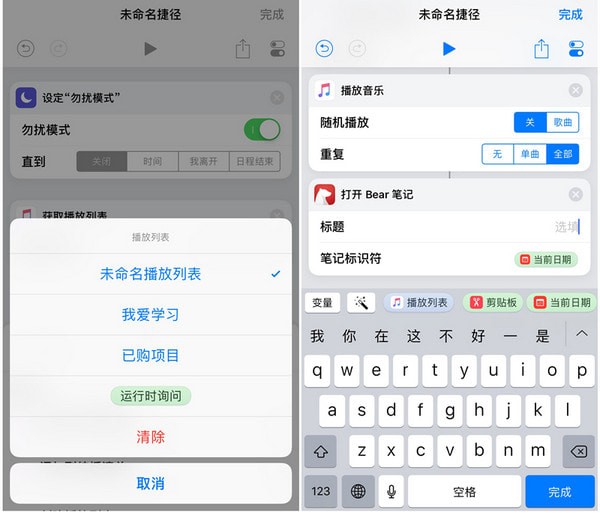
点击顶部「播放」按钮可以测试你的流程是否成功。点击并按住其中某一个步骤,可以拖动到其他步骤前后,以此改变工作流顺序。
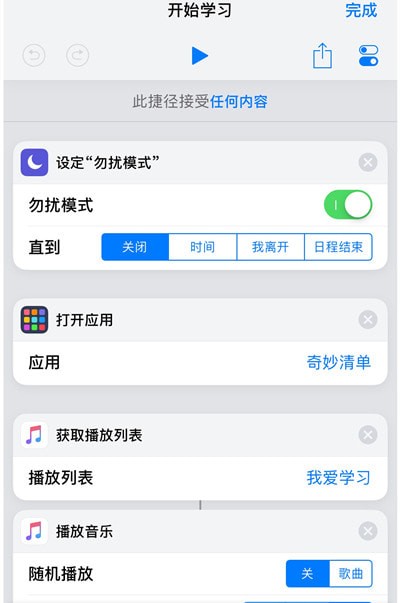
点击右上角的小开关图标,可以为流程进行命名,设定图标与颜色以及其他关联和共享操作。
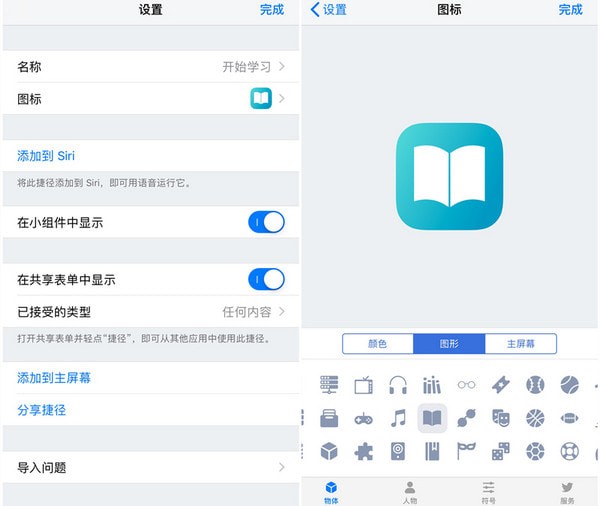
注意一些捷径需要提前做好设置,例如你在使用「动态榜单」这个捷径前需要先在 Apple Music 订阅榜单。在使用一些第三方 App 的捷径需要先允许访问。

App 的捷径权限开关在「Siri 与搜索」中。
让 Siri 自己动
在单个捷径右上角按钮进入设置页中,可将此捷径添加到 Siri。现在来体验在 iOS 12 上瞬间变聪明的 Siri。
例如我们给刚才创建的命名为「开始学习」的捷径添加到 Siri,跳转 Siri 界面后,按红色圆圈说出激活指令,可以直接说“开始学习”。那么以后只要你对 Siri 说“开始学习”,它就给你运行这个捷径。
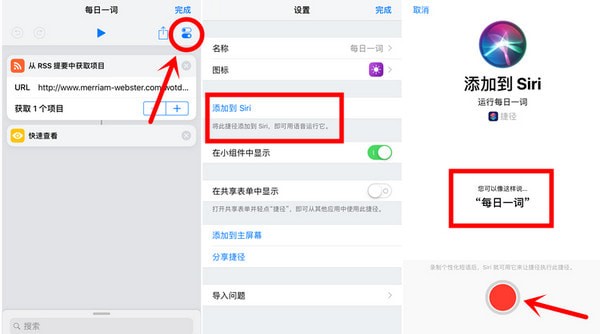
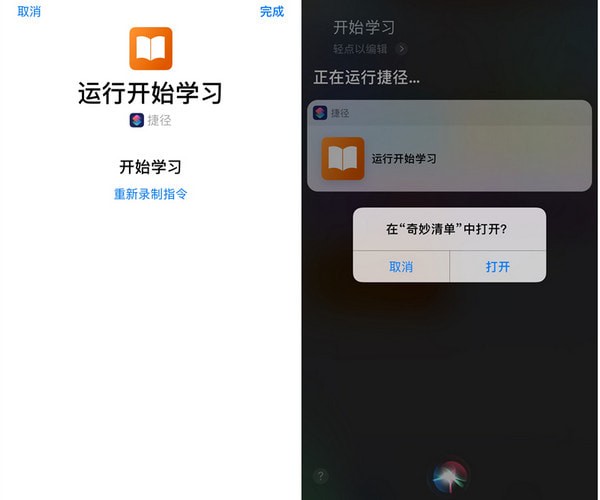
但是要注意激活捷径的自设定短语不要和 Siri 原本就支持的指令类似,不然可能会冲突。
在「设置」-「Siri 与搜索」中可以添加现成的捷径,可以查看已经添加到 Siri 的捷径,对这些 Siri 捷径进行指令重置,或者删除不想要的捷径。
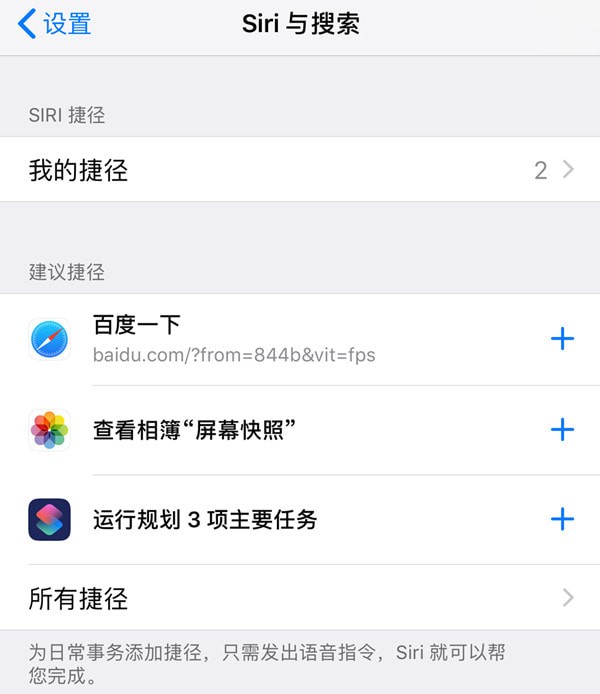
所以你可以让 Siri 自己来干更多事,可以不用打开微博查看热搜榜,下载网易云音乐的 MV,一键完成以图搜图、查看近期上映电影、查单词、一键查看今日 NBA 赛况……等等功能。设想苹果围绕 App 自动化的生态构建得差不多那一天,我们还将看到一个用 Siri 呼叫任何服务,运行任何操作的未来。
在其他地方放置捷径
有时候我们不能对着 Siri 喊话,而捷径也提供了其他的运行入口。
除了 App 本体来运行捷径,你也可以将需要的捷径加入到小组件,然后在 iOS 主屏最左侧的小组件页中找到它。
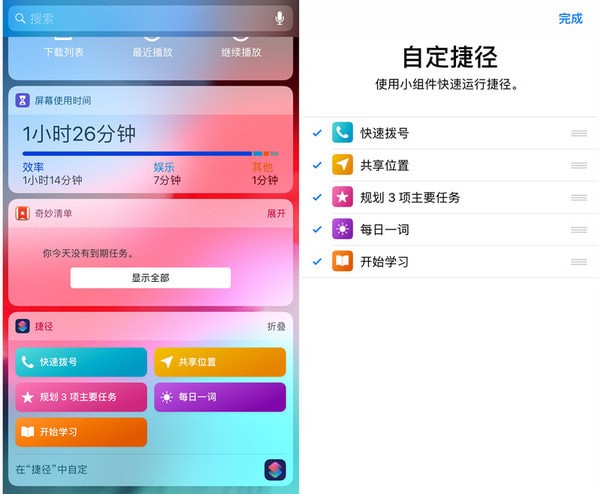
你还可以直接将需要的捷径以书签的形式添加至主屏幕,直接点击图标即可运行。
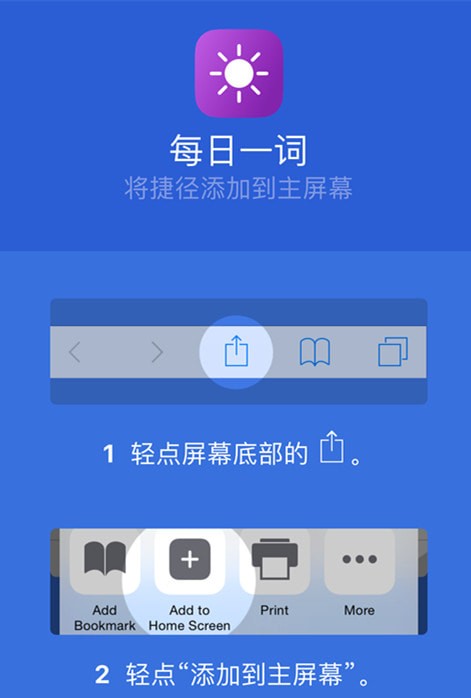
你还可以将捷径添加到支持的 App 中,这样就能在别的应用里运行捷径,达成 iOS App 之间的无缝体验。
看完我们的文章之后,相信你已经对「捷径」神器有了一些心得,不如亲自动手尝试,它不仅有用而且也很有趣。在摸索过程中逐渐发现和创造最适合自己日常使用 iOS 的「捷径」,这就是苹果打算为每一位用户开启的,捷径。
关键词:ios12捷径怎样用 ios12捷径规则设置图文详细教程